Vaikka Rocky Linux 9:n saaminen oletuskäyttöjärjestelmäksi on hieno idea, vaihtaminen käyttöjärjestelmästä toiseen on aina vaikeaa. Siksi suosittelemme käyttäjiä aina kokeilemaan uutta käyttöjärjestelmää VirtualBoxissa ja käyttämään sitä sitten järjestelmän nykyisenä käyttöjärjestelmänä.
Tässä opetusohjelmassa selitämme täydellisen ja yksinkertaistetun tavan asentaa Rocky Linux 9 VirtualBoxiin. Voit seurata tätä opetusohjelmaa asentaaksesi ja määrittääksesi Rocky Linux 9:n VirtualBox for Windowsille, macOS:lle ja Linuxille.
Kuinka asentaa Rocky Linux 9 VirtualBoxiin
Ennen kuin asennat Rocky Linux 9:n VirtualBoxiin, noudata annettuja edellytyksiä:
RAM: Vaikka Rocky Linux 9 vaatii vähintään 2 Gt RAM-muistia toimiakseen kunnolla, se vaihtelee yleensä käyttäjän vaatimusten mukaan. Esimerkiksi järjestelmä vaatii suurempaa RAM-varausta, jos haluat käyttää resurssiintensiivisiä sovelluksia. Siksi RAM-muistin jakaminen riippuu tarpeistasi, mutta varaa vain vähän resursseja VirtualBoxille, koska se aiheuttaa varmasti ongelmia isäntäjärjestelmässäsi.
Varastointi: Sinun on varattava vähintään 20 Gt tallennustilaa, jotta voit käyttää Rocky Linux 9:ää VirtualBoxissa.
VirtualBox-asennus: Lataa ja asenna VirtualBox siitä virallinen nettisivu .
Internet-yhteys: Jotta voit määrittää Rocky Linux 9:n VirtualBoxissa, sinulla on oltava vakaa Internet-yhteys.
Kun olet täyttänyt kaikki Rocky Linux 9:n edellytykset, asenna se VirtualBoxiin:
Lataa ensin Rocky Linux 9 ISO sen viralliselta verkkosivustolta. Täällä sinun on napsautettava 'x86_64'-arkkitehtuurin DVD-levyä ladataksesi ISO-tiedoston.
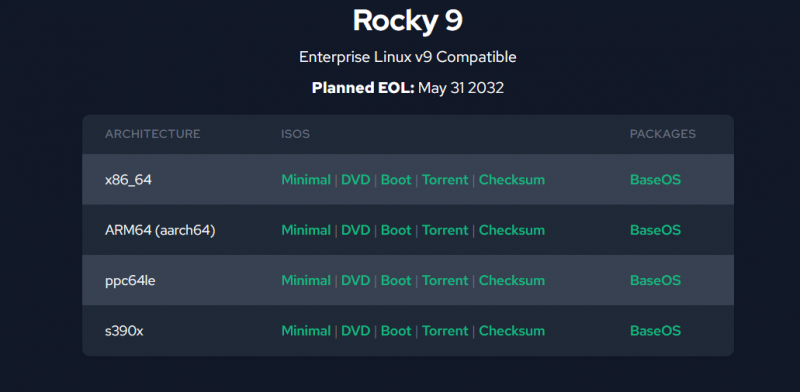
Avaa VirtualBox ja napsauta sitten 'Uusi'-painiketta tai paina CTRL+N aloittaaksesi uuden virtuaalijärjestelmän luomisen.
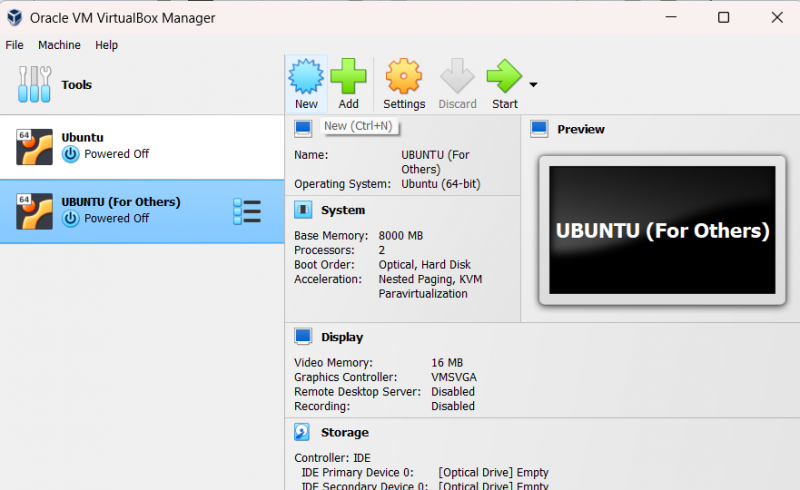
Täällä sinun on syötettävä Linux-käyttöjärjestelmän nimi, ja VirtualBox valitsee automaattisesti Linux-tyypin. Jos se ei määritä käyttöjärjestelmätyyppiä automaattisesti, valitse käyttöjärjestelmäversioksi 'Linux and Red Hat 9.x (64-Bit)'.
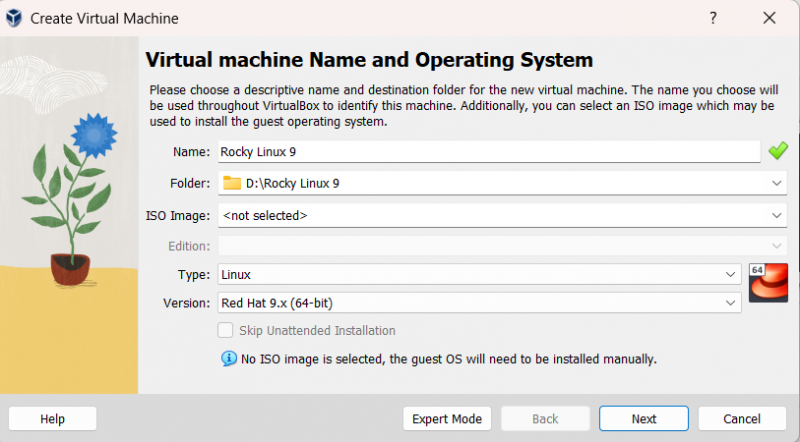
Napsauta nyt 'Seuraava' -painiketta ja määritä muistin koko. Rocky Linux 9 vaatii yleensä 2048 Mt muistia, mutta voit lisätä sitä tarpeidesi mukaan. Valitse lisäksi kaksi prosessoria, koska käyttöjärjestelmä näyttää joskus virheitä, jos käytät yhtä suoritinta.
Kun olet varannut muistin, napsauta 'Seuraava' -painiketta siirtyäksesi virtuaalisen levyn varausikkunaan.
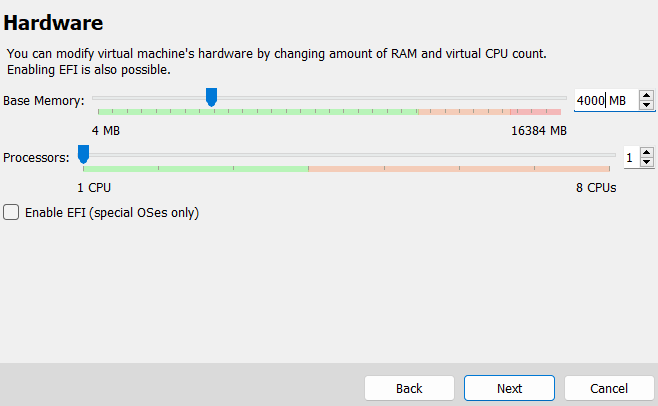
Varaa nyt virtuaalilevy ja Rocky Linux 9 vähintään 20 Gt:n tallennustilalla, mutta valitse vastaavasti.
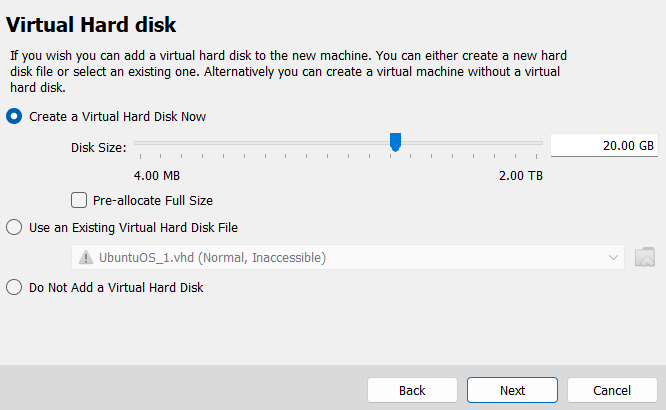
Olet nyt asentanut Rocky Linux 9:n onnistuneesti, joten on aika lisätä ISO-tiedosto virtuaalijärjestelmää varten. Napsauta siksi 'Asetukset' -painiketta tai paina CTRL + S -näppäimiä.
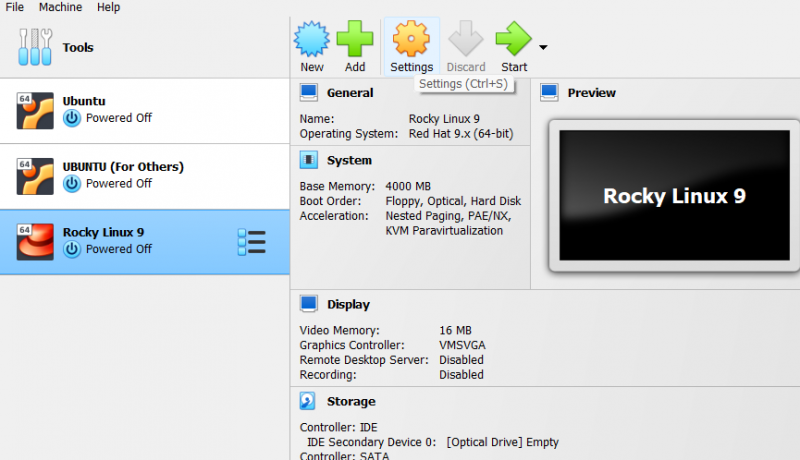
Napsauta 'Asetukset' -ikkunassa 'Tallennus' -vaihtoehtoa. Täällä voit valita Rocky Linux 9:n optisen aseman.
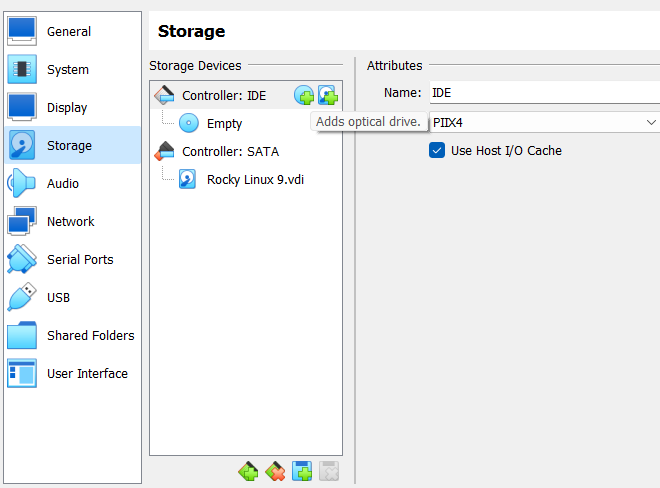
Napsauta tässä osiossa 'Lisää optinen asema' -vaihtoehtoa. Etsi sitten kansio, johon latasit ISO-tiedoston.
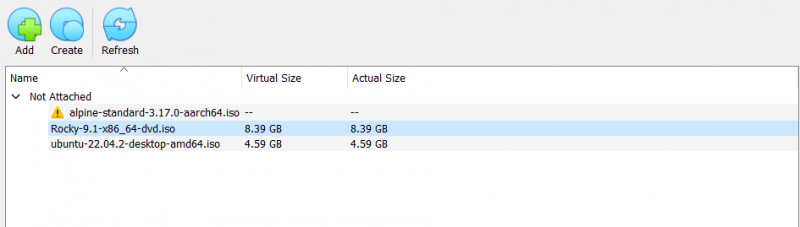
Kun olet määrittänyt kaiken, voit nyt käynnistää Rocky Linuxin VirtualBoxin pääikkunasta.
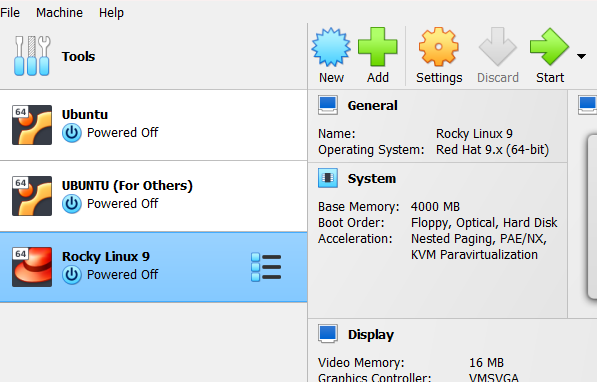
Napsauta 'Käynnistä' -painiketta, ja järjestelmä avaa uuden ikkunan käyttöjärjestelmälle. Valitse tässä 'Asenna Rocky Linux 9'.

Nyt järjestelmä alkaa määrittää käyttöjärjestelmää asennusprosessin aloittamiseksi.
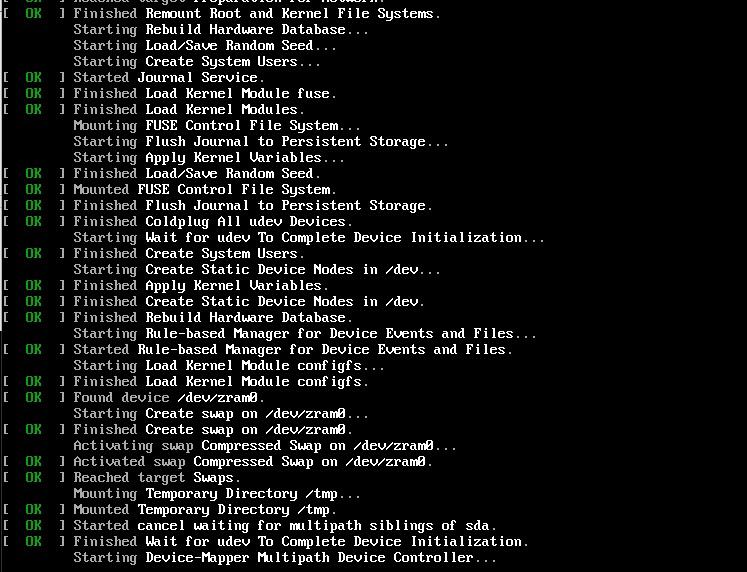
Onnistuneen määrityksen jälkeen sinua pyydetään uuteen ikkunaan valitsemaan järjestelmän kieli.

Valitse kieli ja napsauta 'Jatka' -painiketta jatkaaksesi seuraavaan ikkunaan. Vieritä seuraavassa ikkunassa alas ja napsauta 'Root Password' määrittääksesi pääkäyttäjän oikeudet.
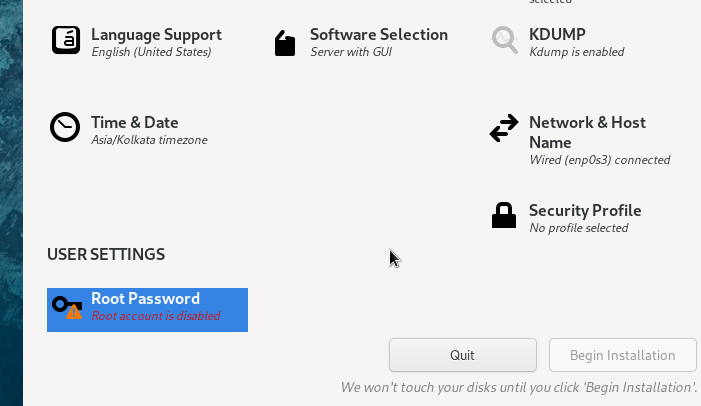
Kun olet valmis, napsauta 'Aloita asennus' -painiketta aloittaaksesi prosessin.
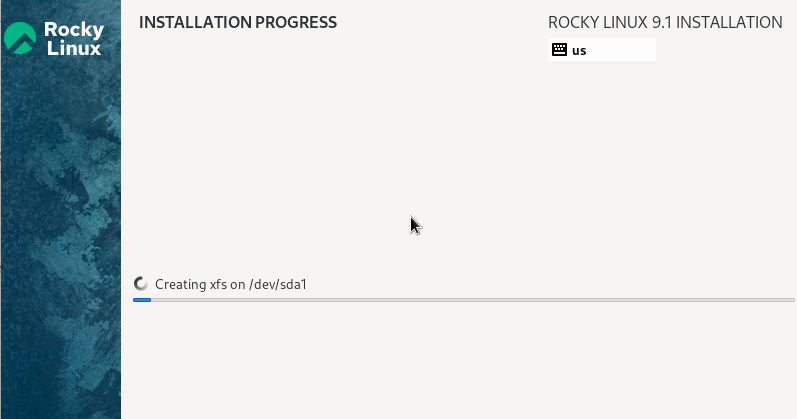
Onnistuneen asennuksen jälkeen järjestelmä pyytää sinua käynnistämään järjestelmän uudelleen. Napsauta 'Käynnistä uudelleen' -painiketta.
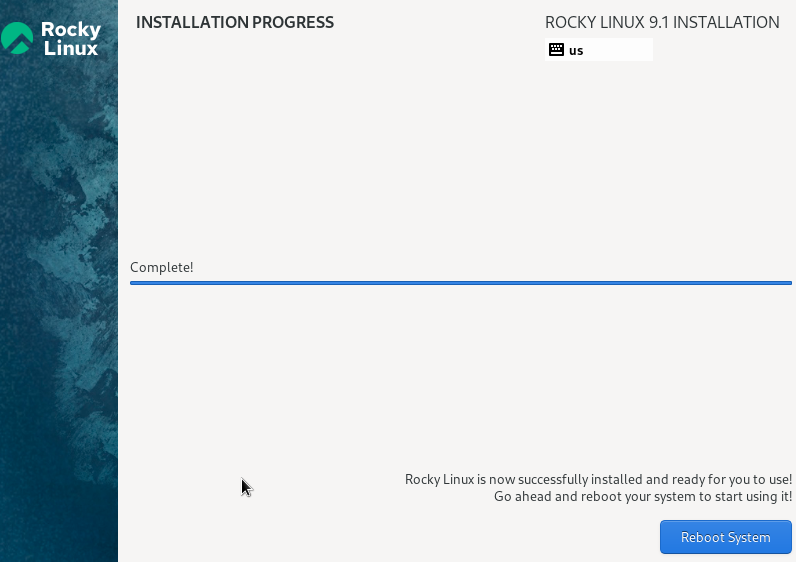
Voit nyt käyttää Rocky Linux 9:ää onnistuneen uudelleenkäynnistyksen jälkeen. Tästä syystä napsauta 'Aloita asennus' siirtyäksesi eteenpäin.
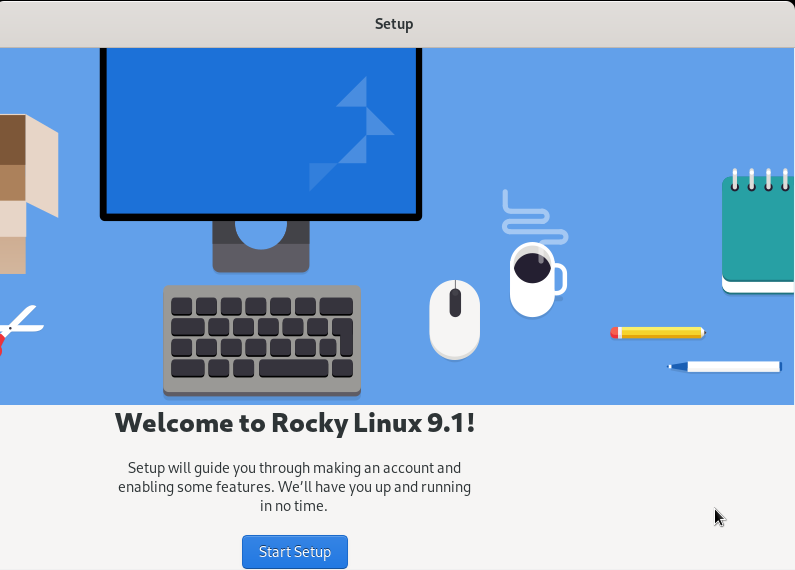
'Tietoja sinusta' -osiossa järjestelmä pyytää sinua määrittämään käyttäjänimen ja koko nimen.

Lopuksi pääset käyttämään Rocky Linux 9:ää. Tutustu kaikkiin järjestelmään.
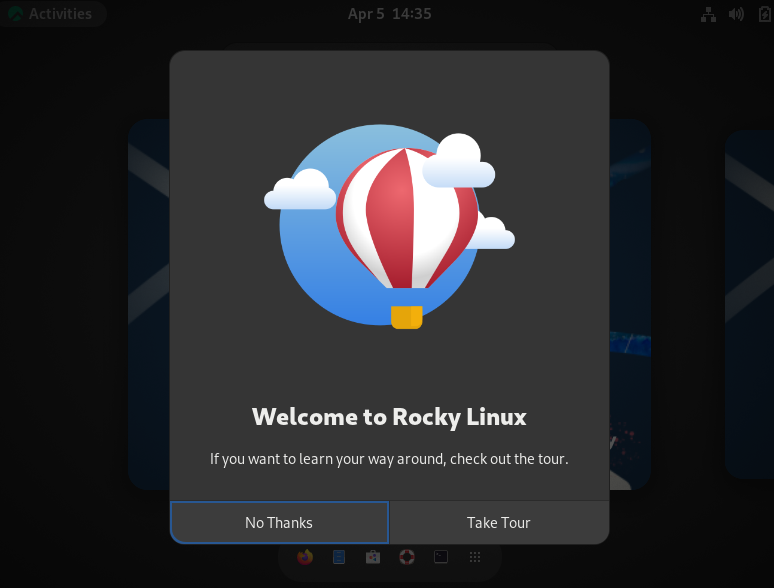
Huomautus: Jos et voi siirtää kohdistinta Rocky Linux 9 -virtuaalikoneikkunasta, vapauta se painamalla oikeaa CTRL-painiketta.
Johtopäätös
Tämä koskee yksinkertaista tapaa asentaa Rocky Linux 9 VirtualBoxiin. Rocky Linuxin uusin päivitys on 9.1, joka julkaistiin 22. marraskuuta 2022 ja joka tukee x86_64-, ppc64le-, s390x- ja aarch64-arkkitehtuuria. Voit kuitenkin käyttää toimitettuja ohjeita Rocky Linux 9.1:n asentamiseen, koska käytimme myös 9.1 ISO:ta.